
NovelAIの契約から使用までの説明
契約から簡単に使う方法を記載します。
契約の前にどういうものか知りたい方はこちら↓
AIが画像をかけるってどういうものなのか興味があったので、さっそくサブスクリプションに契約して画像を作るサービスを利用してみました。
NovelAIでどうやって絵を描いているのかを先に知りたい方はこちら↓
AIが自動で画像を生成するNovelAIを使うための登録から出力までが難しかったのでやり方をまとめてみた
契約する前に注意していただきたいこと
前のページに記載していますが、著作権については今後どう扱われるか微妙なところです。すでにある著作権物に似せて作ってしまうと画像の責任者はあなたになりますので、AIで作成した画像の使用は自己責任となります。
個人利用の範疇なら問題ありませんので、家族に見せたり、自分で画像を作って楽しむ方にお勧めするサービスです。
契約にはメールアドレスとクレジットカード、もしくはPayPalが必要になります。私はクレジットカードを使いましたが、どちらも使用したくない方は契約できません。
また、「無料」でお試しできるのは文章作成のみです。もともとNovelAIは文章を自動作成するAIなので、画像作成サービスは最低月々10$~の有料プランのみとなります。
とはいえ、契約すると画像が月々200枚ほど作れますので、結構楽しめますし追加課金もできますので徹底的にキャラクターを作りたい人も遊べるのではないかと思います。
NovelAIを使って1日目でできた画像の中から選りすぐり
私は火と氷と風の魔法少女を作ってみたり、貝殻の上に乗ったパールちゃんを作ってみたりしました。



私が一日でこれくらいできるようになりましたので、皆様もできると思います。
さらに後からこれらを作成した命令文も公開しますので、一から模索するよりは参考になると思います。
いろいろ試行錯誤しましたので、見せれないようなものもいっぱいできています。
NovelAIのサブスクリプション契約
私はi-phoneから契約しましたので、i-phoneの画面で説明します。
こちらのサイトを参考に契約したのですが、わからないところがありましたのでそちらも補足しながら説明します。
NovelAIの契約はアカウントの作成が必要
契約と同時にアカウントを作成するのではなく、先にアカウントを作成してからサブスクリプション(一定期間の利用権として料金を支払う方式)契約を結びます。
NovelAIのアカウントを作成する
まずはこちらでNovelAIにアクセスしてください。→こちら
GPT-powered AI Storyteller. Driven by AI, construct unique stories, thrilling tales, seductive romances, or just fool around. Anything goes!
このような画面が出るので右上の「Login」をタップします。
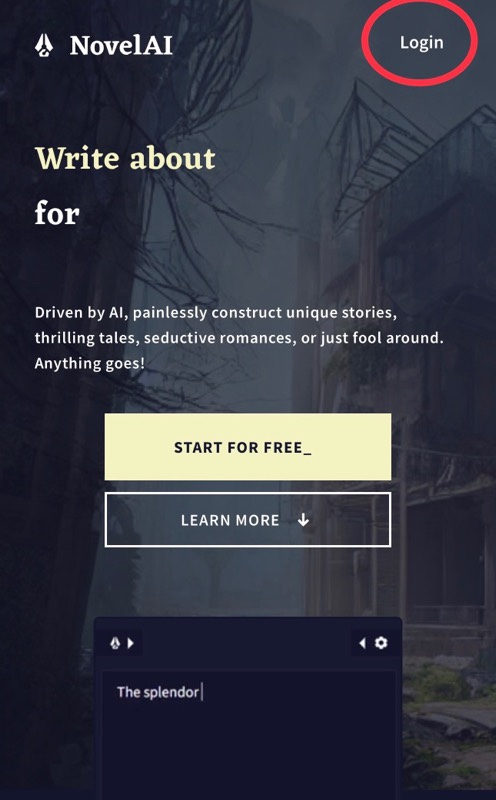
e-mailとパスワードを入れ「Start Writing!」のボタンを押します。
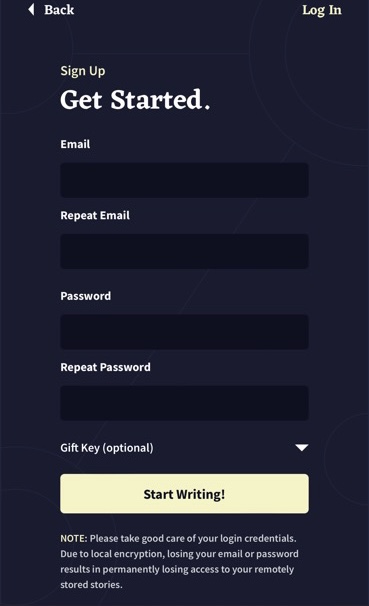
ちなみにi-phoneの場合は右下の「A」部分をタップすると翻訳できます。
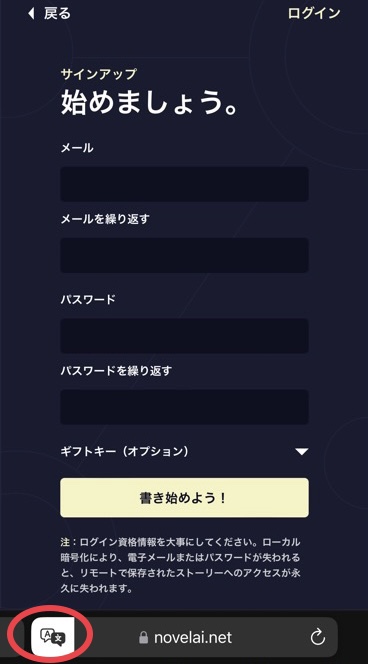
正直そのあとに出てくる利用規約は翻訳した状態で見たほうが確実です。
送付されたメールのURLをクリックする
メールのURLをタップすることで、アカウントが作成されます。
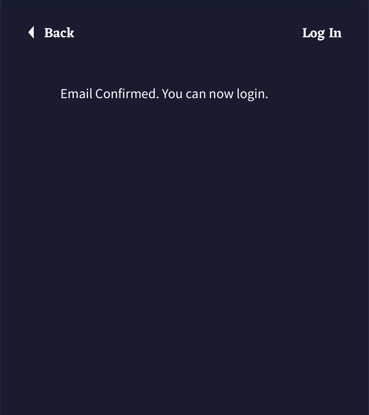
こんな画面になっているので先ほどのメールアドレスとパスワードを使って、「Log In」します。
ログインするといきなりこんな画面が出てきてよくわからない
いきなりこんな画面になって分からなくなります・・・。

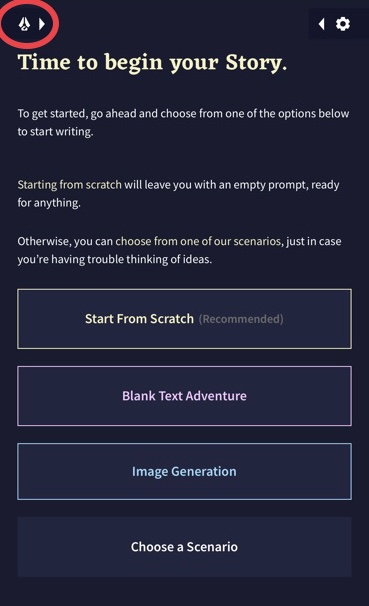
右がi-phoneの翻訳機能を使っている画面です。
元々、NovelAIは文章を作成するAIなので、この時点で文章を作成することはできます。
しかし、あなたの目的は「AIに絵をかかせたい」のはずなので、ここの「image generation」をタップしても何もできません。なぜなら、サブスクリプション契約をしないとAIは絵を描いてくれないからです。
お試しは一切できないので、ここからサブスクリプション契約となります。
NovelAIのサブスクリプション契約を結ぶ
何度も言いますがここからは有料です!
だが、結構楽しいので1カ月契約して遊び倒して解約するのもありだと思います。
私が作ったアーキテクトの画像を読み込み、テキストに「perfect cute girl」と入れて出力された絵です。
これが1分かからず出てくるのがすごい!契約すればこのようにいろいろ遊び倒せます。(200枚程度ですが)。
下記の図で赤丸で囲っている、左上のペンのマークのようなものをタップします。
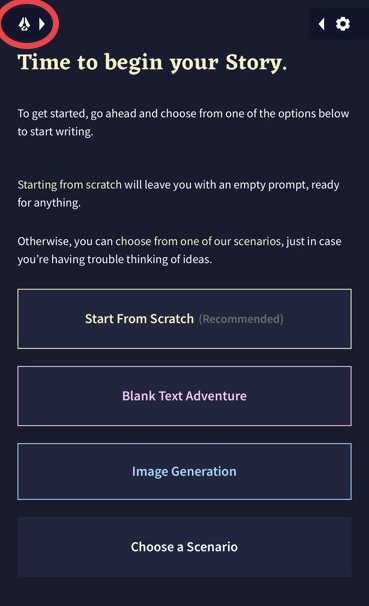
設定ボタンが出てくるのでそこをタップします。


ボタンを押すとこのように出てくるのでアカウントをタップします。
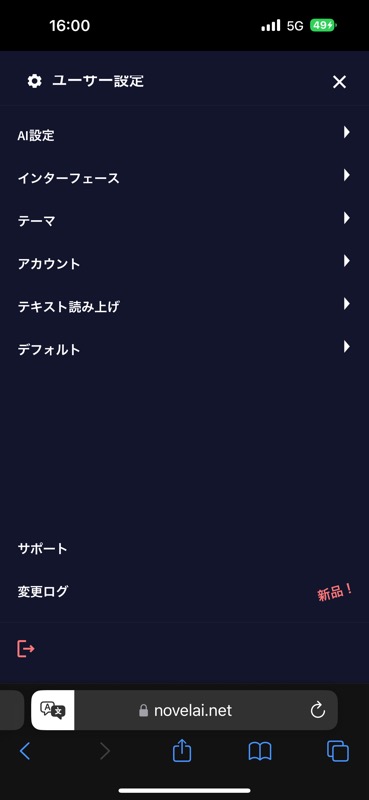
ここからはサブスク契約をする際に撮影できていなかったので、英語のみと途中のカード情報の入力などは割愛させていただきます。
アカウントが表示されるので、manageボタンをタップします。
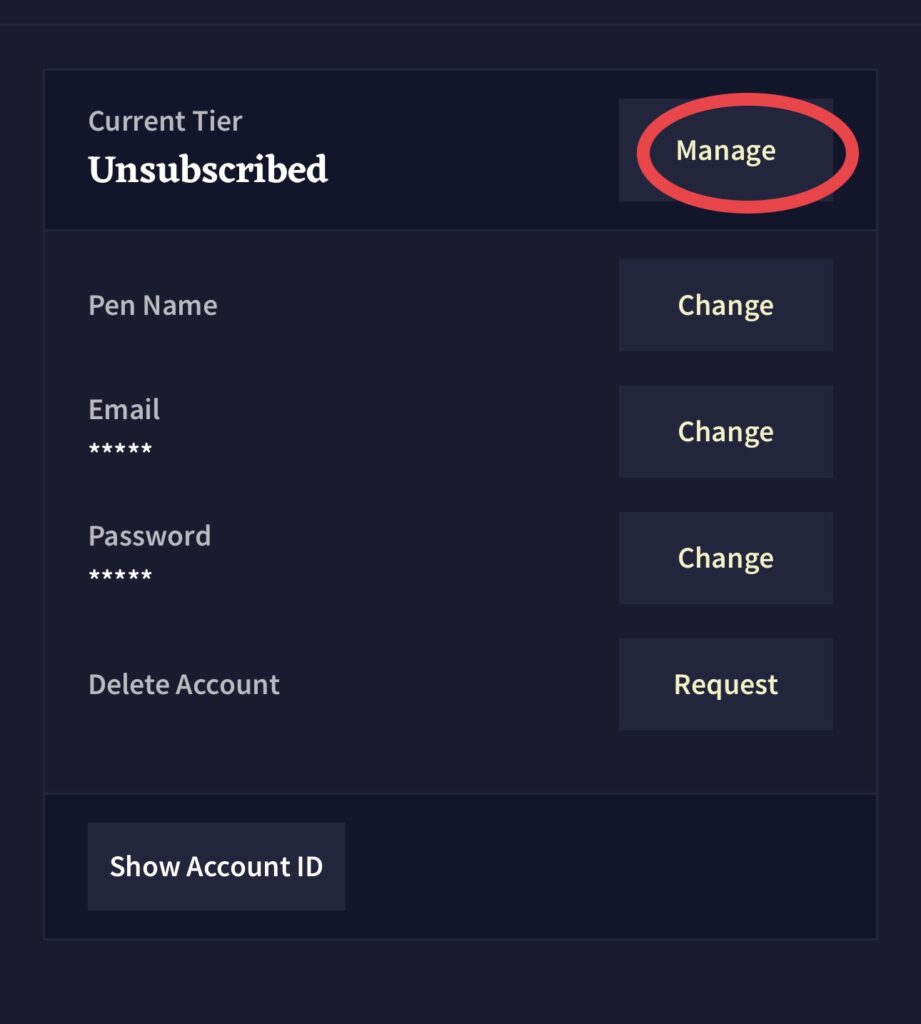
あなたはまだサブスクリプションに入っていませんよーって出てきますので「Take me there」をタップします。
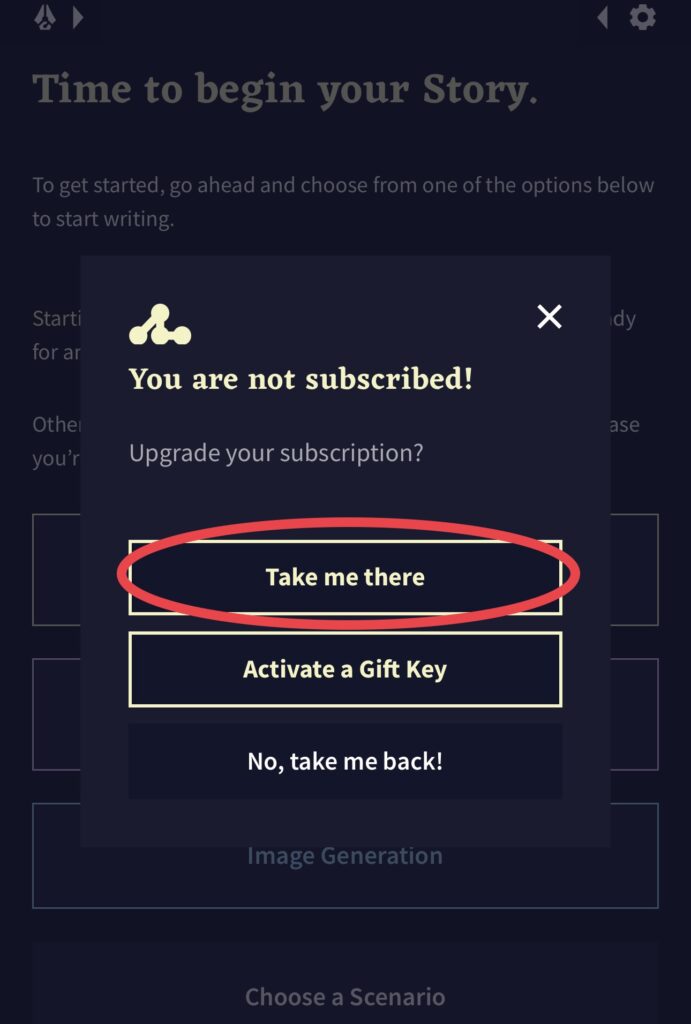
私は最安値のタブレットプランを選びました。タブレットプランでも約200枚の画像を出力できるので十分楽しめると思います。
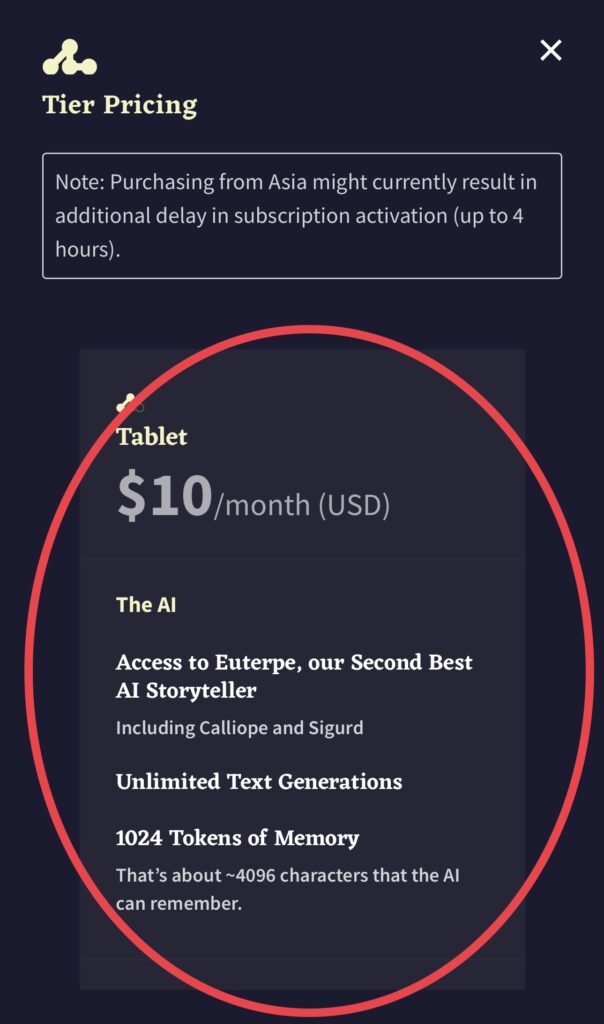
ちなみにもっと画像出力をしたい!という場合はサブスクリプションの契約をあげてもいいですし、タブレットプランでも追加課金をすることができます。
ふつうこういうのって追加課金が高いものなんですが、追加課金が2000アンラス(アンラスはシステムを使う通貨のようなものでタブレットプランは無料アンラスが1000アンラス付与されます)3.79$と10$で1,000アンラスのサブスクリプション契約で付与される無料アンラスよりかなり安い価格設定となっています。
無料アンラスは月々消滅するようですが、有料アンラスは永久に持ち越しできるようです。
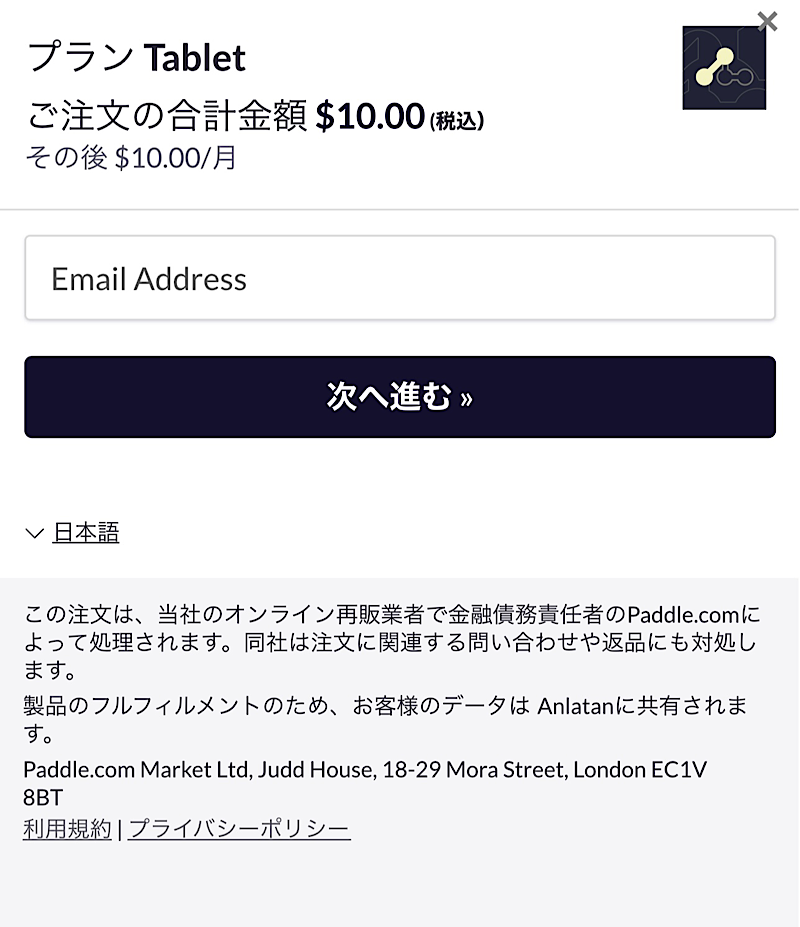
ここからは契約時に画像を確保していなかったのでのせれませんが、ここまでできたら契約までは造作もないと思います。
NovelAIの解約について
契約するときには簡単に解約できるかがポイントですよね、これが難しいと後々困ることになります。
契約解除はあかんとから行いますがアカウントの辿り着き方は先ほど説明したところをご確認ください。
私はまだ解約していませんが、先ほどのアカウントがサブスク契約をしているとこのようになります。
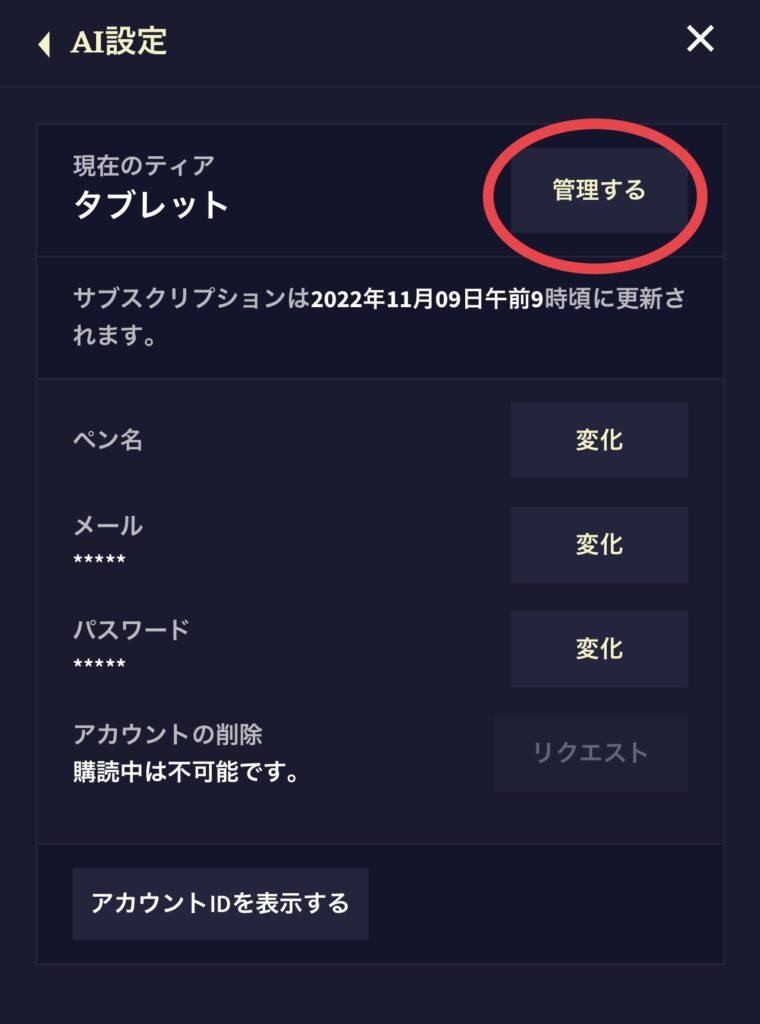
右上の管理するをタップするとこのようになります。
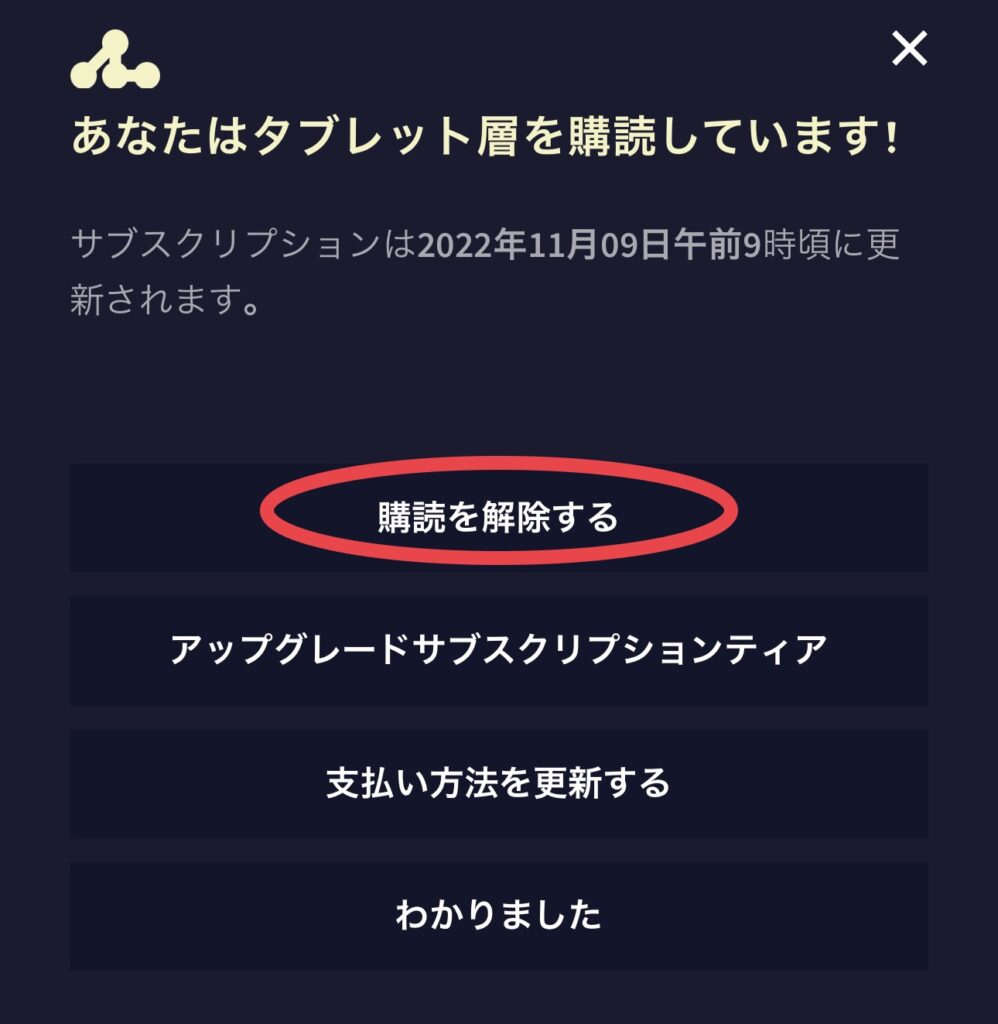
購読を解除するとありますので、こちらを使えばいつでも解除できそうです。
断定してないのは私がまだ解除していないのでここから先がどうなるかわからないからです・・・。
 パール♪ちゃん
パール♪ちゃん 1450円って毎月かかるとなると結構するから、必要な時に一気に絵をそろえて解約してを繰り返すのがよさそうね。
 パール♪くん
パール♪くん 契約しているのぼくなんだけどね・・・
安心して解約できそうなことがわかったところで、さっそく絵を描かせてみましょう!












